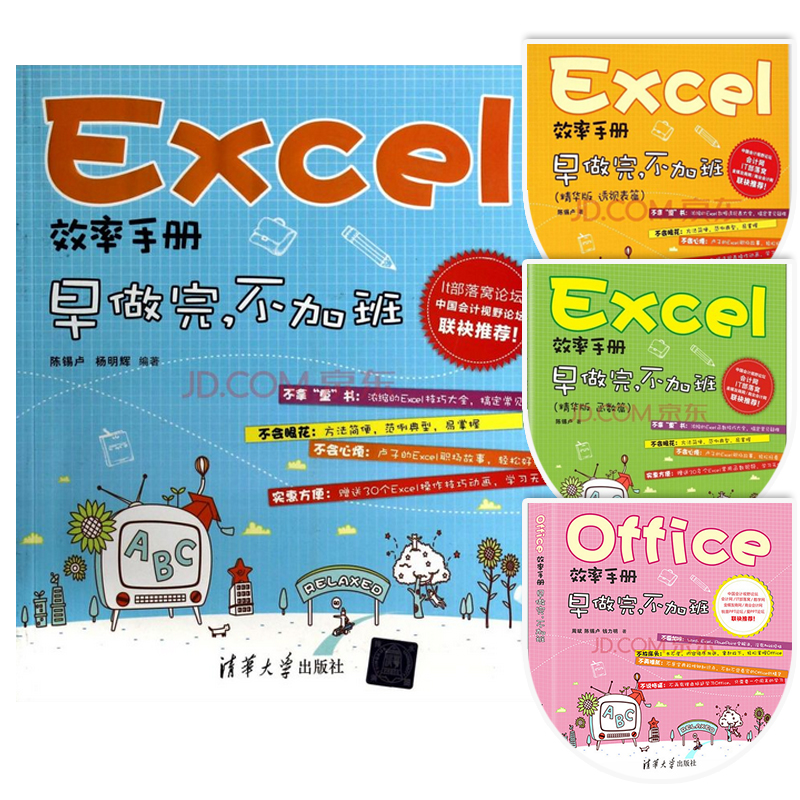内容提要:当数据量较大的时候,使用excel数据透视表来统计销售额是比较快捷准确的。本文的案例我们一起来看看excel统计销售额的方法。
编按:
你的时间不值钱,但领导的时间很值钱,不要因为你的失误让领导浪费宝贵的时间。当领导需要数据辅助决策的时候,要快速准确的为领导提供数据。记住两个关键词:快速、准确。两者缺一不可。
excel数据透视表教程:7月份销售额统计
公司这边的销售额大部分都是采用月结的,产品销售后在下个月的20日之前统一付款。也就是必须在20日前几天搞定客户销售明细的核对,然后汇总出来,交给方总。
卢子正常在录入数据的时候,就会对销售明细数据进行核对,所以月度核对再逐条核对明细意义不大,但客户每一单的金额核对还是必须做的。只要每一单的金额跟单据一致,证明明细数据是正确的,假如有问题,再根据这一单进行核对明细,这样效率会更高。
如图6-1所示,是产品销售明细表,记录着从2012年到2013年这2年的销售明细,现在要根据明细表对客户2013年7月份的每一单金额进行核对。
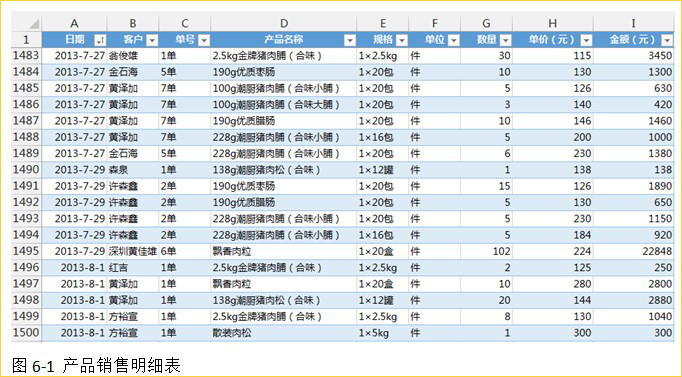
STEP 01 根据明细表创建数据透视表,将日期拉到行字段,单击日期任意单元格,右键,单击“创建组”,选择按月和年组合,单击“确定”按钮,如图6-2所示。
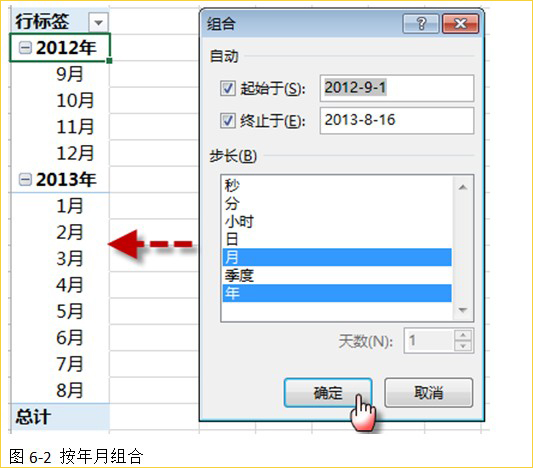
STEP 02 将年跟日期拖到筛选器,客户拖到行字段,单号拖到列字段,金额拖到值字段,如图6-3所示。
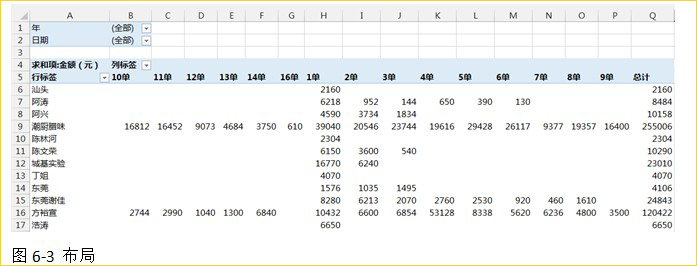
STEP 03 数据透视表出来的数据很多,但很多都是我们不需要的,这时需要进行筛选出我们需要的数据。筛选年为2013,日期为7月,这里的日期没有更改字段名,其实应该是月份。筛选后如图6-4所示。
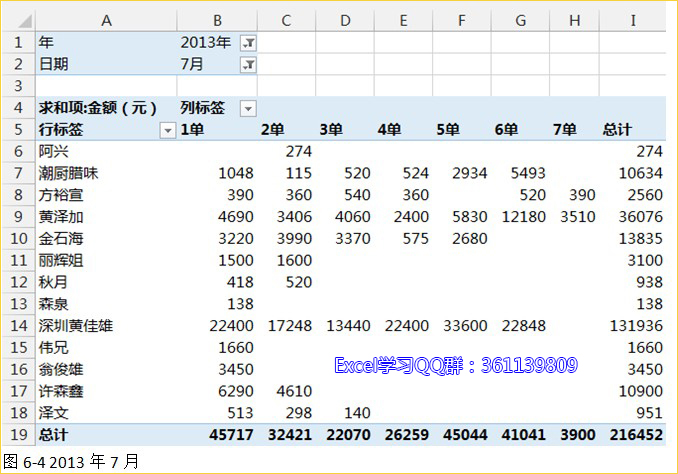
STEP 04 现在只有2013年7月份的数据,明朗了很多,再对总计进行降序排序,会更加直观,效果如图6-5所示。
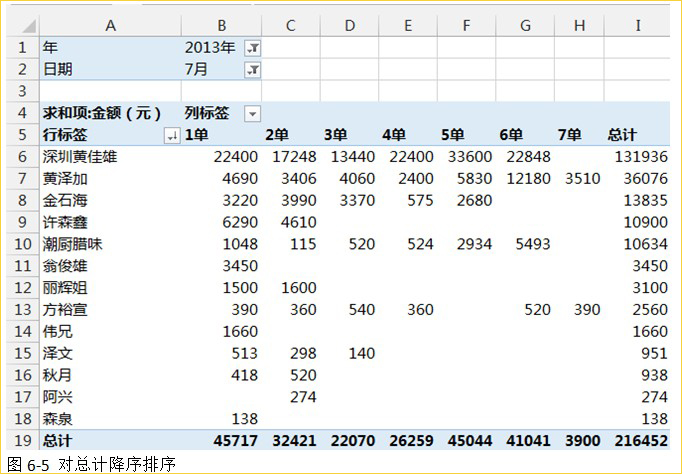
STEP 05 这样的数据因为没有用边框隔开,难免会看错。单击设计选项卡,勾选镶边行和镶边列,选择中等深浅的样式,如图6-6所示。
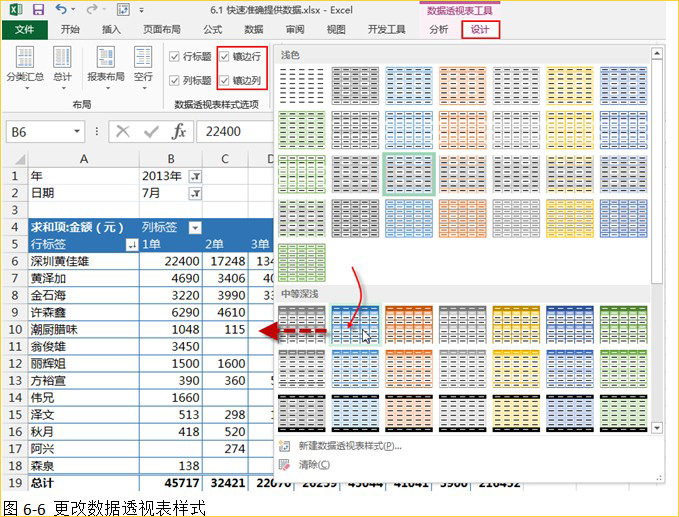
STEP 06 如图6-7所示,第一眼就可以看到有2个客户的单号不连续的,存在点问题记录下来,其他的单号金额根据单据再一一核对,找出有问题的再进行修改。
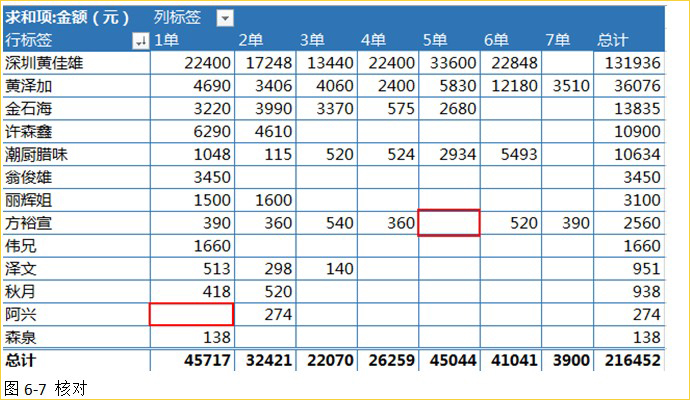
SETP 07 核对后就稍微改变下布局,如图6-8所示,将汇总后的结果交给方总。
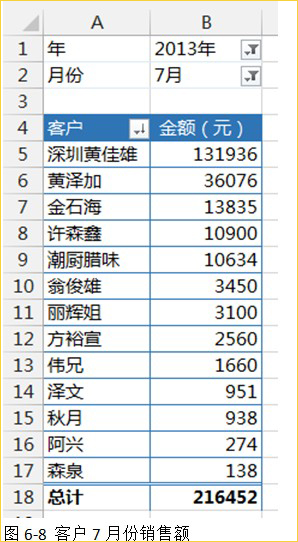
平时核对明细,月底核对小计这是必须要做的,有时甚至需要核对3次以上,以确保数据准确无误。在你手上发现问题,总比到领导手上发现问题好。
本篇Excel数据透视表教程来源于卢子老师《Excel效率手册 早做完,不加班》图书中的一个小章节。全套书籍,各大书城、电商网站均有售。